Ubuntu服务器版高级配置技巧:网络、存储与虚拟化优化方法
发布时间: 2024-09-30 00:13:26 阅读量: 30 订阅数: 22 

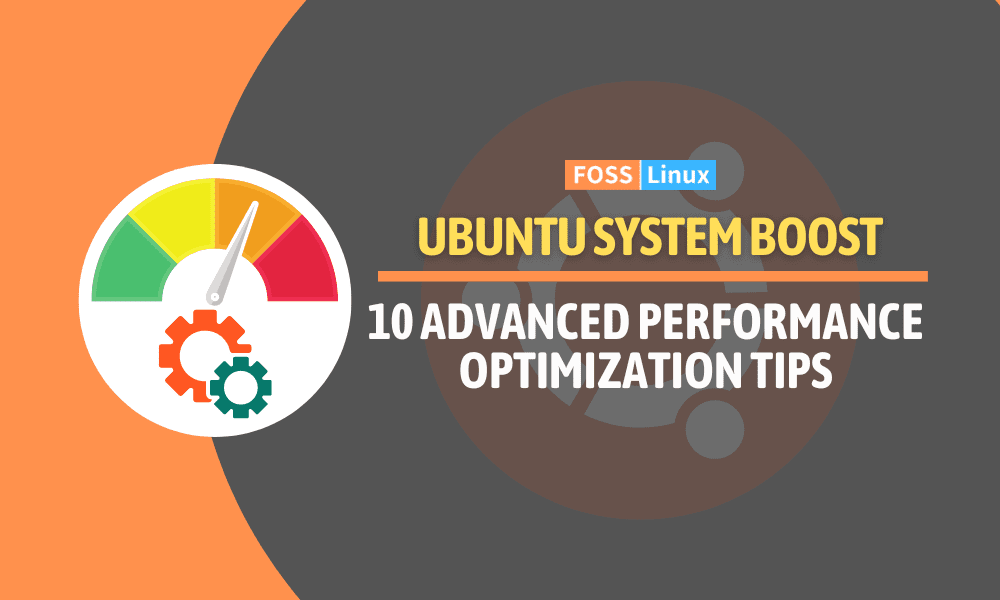
# 1. Ubuntu服务器版简介与配置基础
## 1.1 Ubuntu服务器版概述
Ubuntu服务器版是一个广泛使用的开源Linux操作系统,它以其用户友好的界面、强大的社区支持和丰富的功能集而受到开发者和管理员的青睐。作为Debian的一个分支,它以长期支持(LTS)版本为特色,为用户提供了一种稳定且安全的操作环境,适用于从小型到大型的多种应用场景。
## 1.2 安装Ubuntu服务器版
安装Ubuntu服务器版是一个直接且容易的过程。在安装过程中,用户需要选择软件包、配置网络、设置用户名和密码等。安装程序通常会提供一个易于使用的字符界面,用户可以通过键盘快捷键进行导航。
```bash
sudo apt update # 更新软件源
sudo apt upgrade # 升级系统软件包
```
## 1.3 配置基础
配置Ubuntu服务器版时,有几个基本步骤是必须遵循的。首先,进行系统更新以确保安装最新版本的软件包。接下来,设置用户权限和SSH,以便远程管理服务器。最后,配置防火墙和网络设置,确保服务器与外界安全连接。每一步骤都需谨慎执行,以保障系统的安全性与稳定性。
# 2. 网络优化配置技巧
随着网络技术的发展,对服务器的网络性能要求越来越高,网络优化配置显得至关重要。一个高效、稳定、安全的网络环境是服务器高效运行的基础。本章节我们将深入探讨Ubuntu服务器上的网络优化配置技巧,包括网络接口的基本管理、高级网络配置选项以及网络性能的监控与调优。
## 2.1 网络接口的基本管理
网络接口是Linux系统中与网络通信相关的关键部分,对网络接口的配置直接关系到网络服务的稳定性和效率。在Ubuntu服务器上,我们通常会用到静态配置和动态配置两种方式。
### 2.1.1 网络接口的静态配置
静态配置是一种基本的网络接口配置方法,它不需要DHCP服务器即可完成网络设置。配置过程中通常需要手动指定IP地址、子网掩码、网关等参数。这适用于需要精确控制网络设置的场景。
要实现静态配置,通常使用`/etc/network/interfaces`文件,它定义了系统启动时网络接口的配置。
```bash
# 示例配置
auto eth0
iface eth0 inet static
address ***.***.*.***
netmask ***.***.***.*
gateway ***.***.*.*
```
在上述配置中,`auto eth0`表示启动时自动配置`eth0`接口,`inet static`表示静态IP地址,`address`后跟IP地址,`netmask`定义子网掩码,`gateway`定义默认网关。
### 2.1.2 网络接口的动态配置
动态配置通常依赖于网络上的DHCP服务器,Ubuntu系统中的`dhclient`是一个常用的客户端,用来动态获取IP地址。
使用`dhclient`的方式也很简单,以下是一个基本的命令示例:
```bash
sudo dhclient eth0
```
这条命令会向网络中的DHCP服务器请求一个IP地址,如果成功,相应的网络接口将被配置。
## 2.2 高级网络配置选项
在生产环境中,根据不同的业务需求,网络配置可能需要更高级的定制。这通常包括网络命名空间的使用以及高级路由和桥接策略的实现。
### 2.2.1 网络命名空间的使用
网络命名空间允许你创建独立的网络栈,使得网络配置和网络服务之间相互隔离。这对于测试或者运行多个虚拟网络环境非常有用。
创建一个新的网络命名空间可以使用`ip`命令:
```bash
# 创建命名空间
sudo ip netns add myns
# 列出现有命名空间
sudo ip netns list
# 进入命名空间执行命令
sudo ip netns exec myns ip addr show
```
### 2.2.2 高级路由和桥接策略
在复杂的网络环境中,可能需要设置特殊的路由规则或桥接策略。Ubuntu系统使用`iptables`和`ip`命令来处理这些高级网络配置。
例如,要添加一个路由规则,可以使用如下命令:
```bash
# 添加路由规则
sudo ip route add **.*.*.*/24 via ***.***.*.* dev eth0
```
此命令将会添加一条路由规则,将所有**.*.*.*/24网络的数据包通过`eth0`接口,并经过***.***.*.*网关。
## 2.3 网络性能监控与调优
在对网络接口和高级网络选项进行配置后,网络性能监控和调优是确保网络稳定运行的重要步骤。这通常包括对网络流量的监控以及网络参数的调优。
### 2.3.1 常用网络监控工具介绍
Ubuntu系统提供了很多用于网络监控的工具。`iftop`是其中较为流行的一个,它可以显示网络接口的实时流量。
安装并运行`iftop`的命令如下:
```bash
sudo apt-get install iftop
sudo iftop -i eth0
```
上述命令安装`iftop`并开始监控`eth0`接口的网络流量。
除了`iftop`之外,`nethogs`也是一个不错的选择,它可以监控每个进程的网络使用情况。
### 2.3.2 网络性能调优实践
对于网络性能的调优,很多时候需要针对特定的网络参数进行调整,例如调整TCP/IP栈的内核参数。
举例来说,修改最大TCP连接数的参数可以使用如下命令:
```bash
# 查看当前的设置值
sysctl net.ipv4.tcp_max_syn_backlog
# 修改为新的值
echo "net.ipv4.tcp_max_syn_backlog=2048" | sudo tee /etc/sysctl.conf
sudo sysctl -p
```
这个例子中,我们首先查看了当前的`tcp_max_syn_backlog`的值,然后使用`echo`和`tee`命令修改该值并使改动生效。
通过这些监控工具和调整实践,我们可以对Ubuntu服务器的网络性能进行深入的监控和调优,确保网络服务的高效和稳定。
# 3. ```
# 第三章:存储管理与优化
## 3.1 文件系统的深入管理
### 3.1.1 文件系统的选择与比较
在对Linux文件系统进行深入管理之前,理解不同文件系统的特性和适用场景是至关重要的。Ubuntu系统常见的文件系统有EXT4、XFS和Btrfs等。
**EXT4** 文件系统,长期以来一直是Ubuntu的默认选择。它稳定性好,兼容性强,对于大多数日常使用场景都足够。EXT4在文件系统碎片整理上进行了改进,能够更好地处理大容量存储设备。
**XFS** 文件系统,具有出色的性能,尤其适合处理大文件和大型文件系统。它在数据恢复和并行I/O方面的优化使其成为数据库和高吞吐量应用的理想选择。
**Btrfs** 是一个相对较新的文件系统,提供了诸如数据压缩、快照和文件系统级别的RAID等功能。虽然它的功能十分强大,但在生产环境中相比EXT4和XFS还存在一些稳定性的挑战。
选择合适的文件系统,需要根据服务器的具体使用场景和性能要求来决定。EXT4适合广泛的普通用途,XFS适合处理大规模数据,而Btrfs适合需要高级特性的特定应用。
### 3.1.2 文件系统的挂载与卸载
对于文件系统的管理,Ubuntu系统提供了多种命令行工具,如`mount`和`umount`,用于挂载和卸载文件系统。
例如,挂载一个USB驱动器,可以使用以下命令:
```bash
sudo mount /dev/sdb1 /mnt/usbdrive
```
此命令中,`/dev/sdb1` 是USB驱动器在系统中的设备文件,`/mnt/usbdrive` 是挂载点,即在文件系统层次结构中,该设备将出现在这个位置。
卸载文件系统也很简单:
```bash
sudo umount /mnt/usbdrive
```
必须确保卸载前没有任何进程正在使用该文件系统,否则卸载操作将会失败。
通常,为了避免手动管理,可以将文件系统信息添加到`/etc/fstab`文件中,这样系统在启动时会自动挂载它们。
## 3.2 高级存储解决方案
### 3.2.1 RAID技术在Ubuntu中的配置
RAID(冗余阵列独立磁盘)技术是一种存储虚拟化方法,通过组合多个硬盘驱动器的容量和性能来提供数据冗余或提高性能。
在Ubuntu中配置RAID,可以使用`mdadm`工具,它是一个强大的命令行工具,用于创建和管理RAID阵列。
首先,安装`mdadm`:
```bash
sudo apt-get install mdadm
```
然后,可以创建一个RAID 1阵列作为示例:
```bash
sudo mdadm --create --verbose /dev/md0 --level=1 --raid-devices=2 /dev/sdb1 /dev/sdc1
```
这条命令会创建一个名为`/dev/md0`的RAID 1阵列,包含两个设备`/dev/sdb1`和`/dev/sdc1`。RAID 1提供的是数据镜像,确保了数据的安全性。
### 3.2.2 LVM的创建与管理
逻辑卷管理(LVM)提供了一种更灵活的存储管理方式,允许逻辑卷跨越多个硬盘,并且可以在线调整大小。
创建LVM的步骤包括创建物理卷(PV),创建卷组(VG),然后在卷组中创建逻辑卷(LV)。
例如,要使用LVM创建一个50GB的逻辑卷:
```bash
sudo pvc
0
0





